Microsoft veröffentlicht eine neue 64-Bit-Version von Office speziell für Windows auf ARM
2 Minute. lesen
Veröffentlicht am
Lesen Sie unsere Offenlegungsseite, um herauszufinden, wie Sie MSPoweruser dabei helfen können, das Redaktionsteam zu unterstützen Lesen Sie weiter
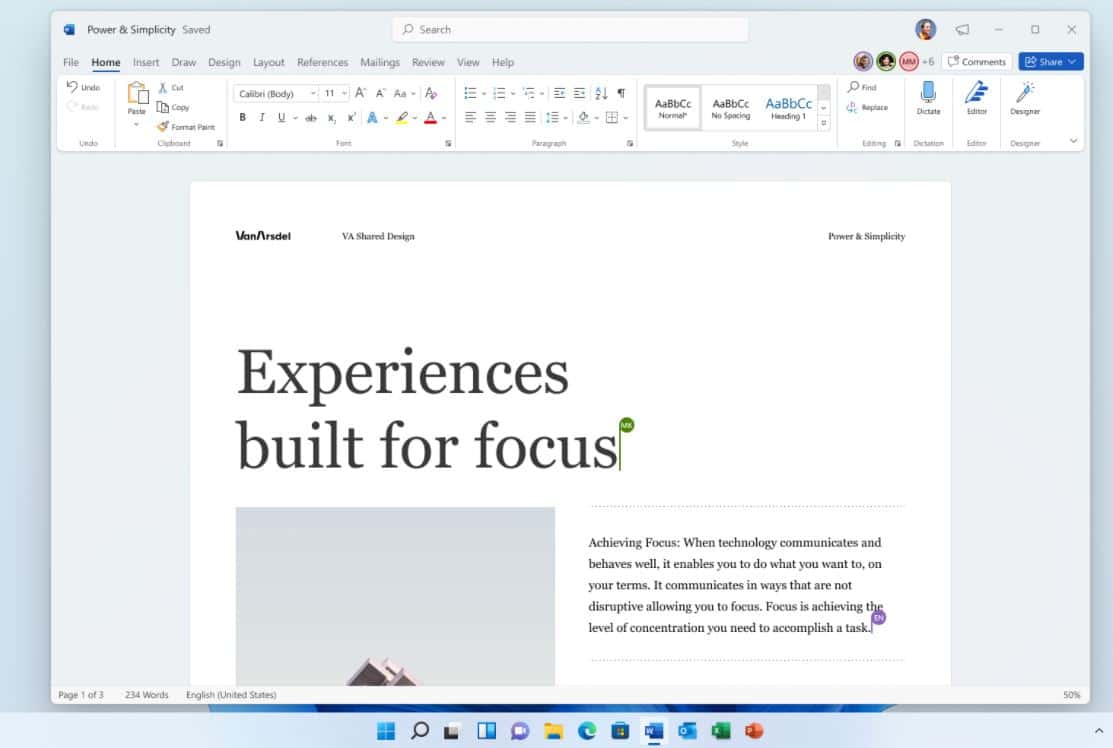
Zusammen mit dem neuen Windows 11 Insider Preview-Build, Microsoft heute angekündigt a Großes visuelles Update für Office-Apps unter Windows. Eine weitere wichtige Neuigkeit vom Office-Team betrifft Office-Apps für Windows auf ARM. Microsoft hat heute eine neue Version von Office angekündigt, die speziell für die nächste Version von Windows auf ARM entwickelt wurde. Das Office-Team hat den Office-Code für die ARM-Architektur neu kompiliert, um schnell zu laufen, mehr Arbeitsspeicher bereitzustellen, große Dokumente besser zu unterstützen und die Kompatibilität mit vorhandenen 64-Bit-Add-Ins mithilfe der neuen x64-Emulationsfunktion von Windows aufrechtzuerhalten.
Um die 64-Bit-Version von Office für Windows auf ARM auszuprobieren, müssen Sie:
- Verwenden Sie ein Windows-Gerät, das auf einem ARM-Prozessor ausgeführt wird.
- Geben Sie zum Überprüfen in das Windows-Suchfeld ein Einstellungen , Und klicken Sie auf System > Info. Überprüfen Sie im Abschnitt Gerätespezifikationen die Systemtyp und achten Sie darauf, ob der Eintrag die Wörter „ARM-basierter Prozessor“ enthält.
- Führen Sie einen Windows 11 Insider Preview-Build aus.
- Erfahren Sie mehr darüber Abrufen und Installieren von Windows 11 Insider Preview-Builds.
- Deinstallieren Sie alle 32-Bit-Versionen von Office, falls derzeit installiert.
- Installieren Sie Office mit einer aktuellen Kopie des Installationsprogramms von office.com.
- Treten Sie dem Office Insider-Programm bei und aktualisieren Sie auf den aktuellen Beta-Kanal-Build. Weitere Informationen zu Installations- und Bereitstellungsoptionen finden Sie in diesen Ressourcen:
- So erreichen Nehmen Sie am Office Insider-Programm teil.
- Wenn Sie ein IT-Administrator sind, lernen Sie wie Sie Office Insider-Builds in Ihrer Organisation bereitstellen.
Bekannte Probleme:
- Die Integration von Teams in Outlook ist noch nicht abgeschlossen.
- Benutzer können keine Teams-Besprechung in Outlook organisieren, da die Schaltfläche „Teams-Besprechung“ im Menüband fehlt.
- Workaround: Verwenden Sie die Teams-App, um Ihre Teams-Meetings einzurichten.
- Benutzer können keine Teams-Besprechung in Outlook organisieren, da die Schaltfläche „Teams-Besprechung“ im Menüband fehlt.
- Einige Suchfunktionen funktionieren noch nicht richtig.
- In Outlook werden bei bestimmten Suchtypen, z. B. Nachrichten aus derselben Konversation, keine Ergebnisse zurückgegeben.
- In OneNote ist die Suchgeschwindigkeit langsam, da der Index nicht verwendet werden kann.
- Wenn Sie Windows verwenden, um nach Office-Dateien zu suchen, werden keine Ergebnisse zurückgegeben.
- In Visio gibt die Formsuche keine Ergebnisse zurück.
Quelle: Microsoft








